本文主要是介绍VirtualBox + Redhat7.6 +Oracle19C 数据库安装,希望对大家解决编程问题提供一定的参考价值,需要的开发者们随着小编来一起学习吧!
软件工具:
- 虚拟化工具:VirtualBox-6.1.26-145957-Win.exe
- 操作系统镜像:rhel-server-7.6-x86_64-dvd.iso
- 远程连接工具:XmanagerPowerSuite-7.0.0004r.exe、SecureCRT 8.5.3
- 数据库版本镜像:LINUX.X64_193000_grid_home.zip、LINUX.X64_193000_db_home.zip
主机规格:
| 主机名 | 系统 | CPU | 内存 | 系统盘 | 共享磁盘 | 网卡 |
| db01 | redhat 7.6 | 8 | 物理:8 Swap:8 | 50 | OCR=10 FRA=10 DATA=30 | 2 |
| db02 | redhat 7.6 | 8 | 物理:8 Swap:8 | 50 | 2 |
内存规划:
建议SGA+PGA占整个节点物理内存的65%,其中,SGA大小容量为PGA的3倍。
若计算节点实际配置内存容量大小为8GB,则建议规划的SGA和PGA分别如下:
● SGA大小:8 GB * 65% * 75% = 3GB(向下十位取整为3GB)。
● PGA大小:8 GB * 65% * 25% = 1GB(向下十位取整为1GB)。
磁盘规划:
● OCR区中包含集群配置的关键信息,包括公共和专用网络配置信息
● FRA闪回区用于存放一些特定的恢复文件,用于集中和简化管理数据库恢复工作。
● Data数据区用来存放数据,磁盘组大小按照实际业务需求划分。
网络IP规划:
#网卡1 Public,需要手动配置IP地址。
192.168.3.151 db01
192.168.3.152 db02
#网卡1 Virtual完成数据库安装后会自动配置
192.168.3.153 db01-vip
192.168.3.154 db02-vip
#网卡1 scan 完成数据库安装后会自动配置
192.168.3.155 db-scan
#网卡2 Private,需要手动配置IP地址。
172.21.50.2 db01-priv
172.21.50.3 db02-priv
用户规划:
| 用户名 | 用户组 | ID | 用户群组 | 密码 |
| oracle | 1000 | oinstall | 3000 | Erty_321 |
| dba | 3001 | |||
| asmdba | 3011 | |||
| oper | 3002 | |||
| grid | 1001 | oinstall | 3000 | Erty_321 |
| asmadmin | 3010 | |||
| asmdba | 3011 | |||
| asmoper | 3012 | |||
| oper | 3002 |
安装依赖
配置yum源:
mount /dev/cdrom /mnt
cat >/etc/yum.repos.d/Base.repo <<EOF
[hh]
name=base
baseurl=file:///mnt
enabled=1
gpgcheck=0
EOF
执行命令:yum clean all && yum makecache && yum -y install ksh libaio-devel net-tools nfs-utils xterm tigervnc-server bc gcc gcc-c++ binutils compat-libcap1 compat-libstdc++ dtrace-modules dtrace-modules-headers ace-ctf-devel libX11 libXau libXi libXtst libXrender libXrender-devel libgcc librdmacm-devel libstdc++ libstdc++-devel libxcb make smartmontools sysstat
二、防火墙配置修改
vi /etc/selinux/config
修改SELINUX为disabled
setenforce 0
systemctl stop firewalld
systemctl disable firewalld
三、服务器基础信息配置
1、配置主机名:hostnamectl set-hostname db01
2、配置网络IP地址:省略.......
3、配置hosts域名解析:
cat >>/etc/hosts<< EOF
127.0.0.1 localhost.localdomain localhost
#Public
192.168.3.151 db01
192.168.3.152 db02
#Private
172.21.50.2 db01-priv
172.21.50.3 db02-priv
#Virtual
192.168.3.153 db01-vip
192.168.3.154 db02-vip
#scan
192.168.3.155 db-scan
EOF
四、创建数据库用户
/usr/sbin/groupadd -g 3000 oinstall
/usr/sbin/groupadd -g 3001 dba
/usr/sbin/groupadd -g 3002 oper
/usr/sbin/groupadd -g 3010 asmadmin
/usr/sbin/groupadd -g 3011 asmdba
/usr/sbin/groupadd -g 3012 asmoper
/usr/sbin/useradd -u 3000 -g oinstall -G dba,asmdba,oper -m -d /home/oracle oracle
/usr/sbin/useradd -u 3001 -g oinstall -G asmadmin,asmdba,asmoper,oper,dba -m -d /home/grid grid
echo 'Qczl_831ak' |passwd --stdin oracle
echo 'Qczl_831ak' |passwd --stdin grid
六、配置环境变量
su - oracle ;
vi .bash_profile
# Oracle Settings
TMP=/opt; export TMP
TMPDIR=$TMP; export TMPDIR
ORACLE_BASE=/u01/app/oracle; export ORACLE_BASE
ORACLE_HOME=$ORACLE_BASE/product/19c/db; export ORACLE_HOME
ORACLE_UNQNAME=db; export ORACLE_UNQNAME
ORACLE_SID=db01; export ORACLE_SID
ORACLE_TERM=xterm; export ORACLE_TERM
BASE_PATH=/usr/sbin:$PATH; export BASE_ PATH
PATH=$ORACLE_HOME/bin:$PATH; export PATH
LD_LIBRARY_PATH=$ORACLE_HOME/lib:/lib:/usr/lib; export LD_LIBRARY_PATH
CLASSPATH=$ORACLE_HOME/JRE:$ORACLE_HOME/jlib:$ORACLE_HOME/rdbms/jlib; export CLASSPATH
NLS_DATE_FORMAT="yyyy-mm-dd HH24:MI:SS"; export NLS_DATE_FORMAT
NLS_LANG=AMERICAN_AMERICA.ZHS16GBK;export NLS_LANG
su - grid;
vi .bash_profile
TMP=/opt; export TMP
TMPDIR=$TMP; export TMPDIR
ORACLE_BASE=/u01/app/grid; export ORACLE_BASE
ORACLE_HOME=/u01/app/19c/grid; export ORACLE_HOME
ORACLE_SID=+ASM1; export ORACLE_SID
NLS_DATE_FORMAT="yyyy-mm-dd HH24:MI:SS"; export NLS_DATE_FORMAT
THREADS_FLAG=native; export THREADS_FLAG
PATH=$ORACLE_HOME/bin:$PATH; export PATH
su - root;
vi .bash_profile
export GRID_HOME=/u01/app/19c/grid
export ORACLE_HOME=/u01/app/oracle/product/19c/db
export PATH=$GRID_HOME/bin:$GRID_HOME/OPatch:/sbin:/bin:/usr/sbin:/usr/bin
七、参数调优配置
1、文件句柄调优
vi /etc/security/limits.conf
#ORACLE SETTING
grid soft nproc 65536
grid hard nproc 65536
grid soft nofile 65536
grid hard nofile 65536
oracle soft nproc 65536
oracle hard nproc 65536
oracle soft nofile 65536
oracle hard nofile 65536
grid soft stack 65536
oracle soft stack 65536
2、系统参数配置
vi /etc/sysctl.conf
#避免数据库节点间IPC通信超时
net.netfilter.nf_conntrack_max = 655360
net.netfilter.nf_conntrack_tcp_timeout_close=1
net.netfilter.nf_conntrack_tcp_timeout_close_wait=10
net.netfilter.nf_conntrack_tcp_timeout_time_wait=3
fs.aio-max-nr = 1048576 //系统最大并发未完成请求数,推荐值为 1024*1024
fs.file-max = 6815744 //系统文件句柄最大数,建议配置为进程数*512
#在文件底部增加以下内容,切勿放在文件中间,避免文件底部该参数的其他值将其覆盖。
# kernel.shmmax参数:需要根据实际物理内存计算,此处按节点物理内存512 GB计算。
#建议 kernel.shmmax参数取值为节点物理内存的70%,单位为字节,即 512*70%*1024*1024*1024=384829069721.6(向上取整为384829069722)。
# kernel.sem参数: 当使用RMAN备份时,建议修改参数 kernel.sem = 250 32000 100 128,另外可根据实际情 况参考Oracle官网配置进行调整;
#如果客户单个数据库需要支持的process数超过12000,请按照实际情况配置
//注:用# getconf PAGE_SIZE 可查看 PAGE_SIZE 值,默认 4096
kernel.shmall = 4194304 //共享内存总页数,至少 ceil(shmmax/PAGE_SIZE)
kernel.shmmax = 17179869184 //单个共享内存段最大字节数,可取系统物理内存的 1/2
kernel.shmmni = 4096 //共享内存段最大个数,最小 4096
kernel.sem = 250 32000 100 128 // 每个信号对象集的最大信号对象数;系统范围内最大信号对象数;
//每个信号对象支持的最大操作数;系统范围内最大信号对象集数
net.ipv4.ip_local_port_range = 9000 65500 //应用程序可使用的 IPv4 端口范围。
net.core.rmem_default = 262144 //套接字接收缓冲区大小的缺省值
net.core.rmem_max = 4194304 //套接字接收缓冲区大小的最大值
net.core.wmem_default = 262144 //套接字发送缓冲区大小的缺省值
net.core.wmem_max = 1048586 //套接字发送缓冲区大小的最大值
#配置大页,计算vm.nr_hugepages的大小。 vm.nr_hugepages = (节点物理内存大小 * 0.65 * 0.75 + 2) * 1024 / 内存大页尺寸 若节点物理内存为512 GB,内存大页尺寸单位为MB,则计算方法为: vm.nr_hugepages =(512 GB * 0.65 * 0.75 + 2)* 1024 / 2 MB = 128819.2(页)
vm.nr_hugepages= 128819
八、添加asm 磁盘
1、查询所有共享逻辑卷的SCSI ID值
/usr/lib/udev/scsi_id -g -u -d /dev/sdb
1ATA_VBOX_HARDDISK_VB072f9429-0281649c
1ATA_VBOX_HARDDISK_VB65a13c14-3550a281
2、编辑asm 磁盘规则
# RESULT——参数格式为 RESULT=="3688860300000000ae036568967094421",每个设备的值不一 样,值为通过scsi_id -g -u /dev/sdb查询到的scsi id值。
# SYMLINK——参数格式为SYMLINK+="asmdisk01",其中asmdisk01为ASM磁盘名称,按照实际环境 的规划填写。
# OWNER和GROUP——参数格式为OWNER="grid",GROUP="asmadmin",
vi /etc/udev/rules.d/99-oracle-asmdevices.rules
KERNEL=="sd*",ENV{DEVTYPE}=="disk",SUBSYSTEM=="block",PROGRAM=="/usr/lib/udev/scsi_id -g -u -d $devnode",RESULT=="1ATA_VBOX_HARDDISK_VB072f9429-0281649c", RUN+="/bin/sh -c 'mknod /dev/asm-disk01 b $major $minor; chown grid:asmadmin /dev/asm-disk01; chmod 0660 /dev/asm-disk01'"
用命令批处理:
#!/bin/bash
for i in b c d;
do
echo "KERNEL==\"sd*\",ENV{DEVTYPE}==\"disk\",SUBSYSTEM==\"block\",PROGRAM==\"/usr/lib/udev/scsi_id -g -u -d \$devnode\",RESULT==\"`/usr/lib/udev/scsi_id --whitelisted --replace-whitespace --device=/dev/sd$i`\", RUN+=\"/bin/sh -c 'mknod /dev/asm-disk$i b \$major \$minor; chown grid:asmadmin /dev/asm-disk$i; chmod 0660 /dev/asm-disk$i'\""
done
sh 1.sh >/etc/udev/rules.d/99-oracle-asmdevices.rules
3、编辑完并保存之后,使用如下命令使该规则生效。业务运行期间,禁止通过执行/sbin/start_udev使规则生效
/sbin/udevadm control --reload-rules
/sbin/udevadm trigger --type=devices --action=change
4、检查ASM磁盘是否生效。
ll /dev/asm*
九、安装grid
1、创建数据库安装目录
mkdir -p /u01/app/19c/grid
mkdir -p /u01/app/grid
mkdir -p /u01/app/oracle/product/19c/db
2、只需要将Oracle安装包上传到一个节点即可,以db01为例,使用root用户将grid和 database安装包文件上传至db01的/opt/目录下。
● LINUX.X64_193000_db_home.zip
● LINUX.X64_193000_grid_home.zip
对grid和database安装包进行解压至对应目录。
unzip /opt/LINUX.X64_193000_grid_home.zip -d /u01/app/19c/grid
unzip /opt/LINUX.X64_193000_db_home.zip -d /u01/app/oracle/product/19c/db
grid安装包解压完成后会有一系列文件及目录,database安装包解压后会有一个 database目录,执行下面命令修改目录属性。
chown -R grid:oinstall /u01/app
chown -R oracle:oinstall /u01/app/oracle
chmod -R 775 /u01/
chmod 777 /opt
3、进入“/u01/app/19c/grid/cv/rpm/”目录,安装cvuqdisk-1.0.10-1.rpm,并将该rpm 包远程拷贝至所有其他数据库节点上进行安装。
cd /u01/app/19c/grid/cv/rpm/; rpm -ivh cvuqdisk-1.0.10-1.rpm
运行Xstart建立session,使用grid登入db01,单击“设置”,输入grid密码,在命令 窗口中输入“/usr/bin/xterm -ls -display $DISPLAY”,然后单击“运行”。
启动安装页面:cd /u01/app/19c/grid/ ;./gridSetup.sh
选择“Configure Oracle Grid Infrastructure for a New Cluster”,单击“Next”继 续
选择“Configure an Oracle Standalone Cluster”,单击“Next”继续
将“Configure GNS”选项取消,然后修改“SCAN Name”,确保“SCAN Name” 与“/etc/hosts”文件中scan ip对应的scan name保持一致,scan端口保持为默认的 1521,单击“Next”继续
单击“Add”,添加其他db节点信息,注意与/etc/hosts文件中保持一致,添加完后单 击“OK”。
单击“SSH connectivity”,为grid配置互信,输入grid的密码后,单击“Setup”,待 配置成功后单击“OK”。
网络配置ASM&Private”,单击“Next”继续
选择“Use Oracle Flex ASM for storage”,单击“Next”继续

选择“No”,不为GIMR创建独立的ASM磁盘组,单击“Next”继续。
配置OCR磁盘组,冗余策略选择“Normal”,AU大小默认选择“1MB”,单击 “Change Discovery Path”,单击“OK”后勾选列表中的OCRDISK,并去勾选 “Configure Oracle ASM Filter Driver”选项,单击“Next”继续。
选择给ASM的SYS、ASMSNMP用户配置相同的密码,输入密码后,单击“Next”继 续。
选择“Do not use Intelligent Platform Managerment Interface(IPMI)”,单击 “Next”继续
默认不勾选,单击“Next”继续。
配置ASM用户组,保持默认即可,单击“Next”继续。
配置GRID安装路径,默认选择之前环境变量中配置好的路径,单击“Next”继续。
不勾选自动执行脚本,单击“Next”继续。
安装前检查,检查基本没有问题后,勾选“Ignore All”忽略告警,单击“Next”,然后在弹窗中选择“Yes”继续。
查看概要信息,单击“Install”进行安装

安装过程中弹出执行脚本窗口,根据对话框中的提示,以root用户分别按照顺序在两 个数据库节点上执行脚本,不能同时执行。后在db01节点上执行root.sh脚本,待db01节点上执行完成且成功后,再在 db02节点上执行root.sh脚本
在db01、db02节点上执行完上述脚本之后,单击“OK”继续安装。 待安装进度显示为100%时,系统会跳出提示窗口。单击“OK”,关闭窗口。
单击“Next”,系统会自动弹出告警窗口,单击“Yes”继续。
---结束
安装 Database
运行Xstart建立session,使用oracle用户登入dbn01,单击“设置”输入oracle密码, 在命令窗口中输入“/usr/bin/xterm -ls -display $DISPLAY”,单击“运行”。
进入之前解压得到的database目录 /u01/app/oracle/product/19c/db,运行 runInstaller,打开database安装界面。 选择只安装database软件,单击“Next”继续。
选择安装Oracle RAC database,单击“Next”继续。
勾选dbn02节点,然后单击“SSH Conectivity”,输入已经规划好的oracle用户密码, 单击“Setup”为oracle用户配置互信。
选择安装企业版软件,单击“Next”继续。
选择database的安装路径,保持默认配置,单击“Next”继续。
选择database用户组,保持默认配置,单击“Next”继续。
查看检查结果,健康检查确认没有重要告警后, 勾选“Ignore All”忽略告警,单击“Next”,然后在弹窗中选择“Yes”继续。
查看安装概要信息,单击“Install”继续。
安装过程中会弹出下图所示对话框,根据对话框提示以root用户分别在两个节点上执 行脚本,先在dbn01上执行,执行完成后再在dbn02上执行,两个节点上都执行完成后 单击“OK”继续安装,待进度到100%后单击“Next”继续
单击“Close”,完成Database软件的安装
安装数据库实例
在Xstart中使用grid登入dbn01,执行asmca命令打开操作界面,创建FRA 磁盘组与数据磁盘组。
单击“Exit”退出ASMCA图形配置界面。当弹出对话框后,单击“Yes”,完成退出。
在Xstart中使用oracle登入dbn01,执行dbca命令打开操作界面。选择“Create a database”,单击“Next”继续。
选择“Advanced cÑnĒgñà†ì²Ñn”,单击“Next”继续。
数据库类型选择“RAC”,配置类型选择“Admin-Managed”,安装模板选择“Custom Database”,单击“Next”继续。
输入数据库名为dbn,若配置用户环境变量中配置的ORACLE_SID为db01、db02,则此处SIDprefix应当为db0,以便当前配置好的ORACLE_SID环境变量可以成功访问和使用即将安装好的数据库。(创建非 CDB)
选择创建的DATA磁盘组存放数据,勾选OMF,单击“Next”继续。
勾选配置闪回区和归档,单击“Browse”选择创建的FRA磁盘组配置闪回区,大小填写FRA磁盘组的剩余空间大小,单击“Next”继续。
参数配置,根据业务需求配置。
为所有用户配置相同密码,单击“Next”继续。
一直默认下一步,然后勾选“Ignore All”,单击“Next”继续,在弹窗中选择“Yes”,等待完成安装。
这篇关于VirtualBox + Redhat7.6 +Oracle19C 数据库安装的文章就介绍到这儿,希望我们推荐的文章对编程师们有所帮助!







